A run.vbs parancsfájl nem található a bejelentkezéskor a Windows 10 rendszerben
Mai bejegyzésünkben megpróbáljuk megoldani a problémát, amely a Can not find script file C:\WINDOWS\run.vbs a Windows 10 rendszerben(Windows 10) való bejelentkezéskor megjelenő hibaüzenettel kapcsolatos . Ez a Windows Script Host egy üres képernyőn jelenik meg fekete háttérrel. Ez akkor fordul elő, ha a rosszindulatú program módosította a Userinit beállításjegyzéki értékét, és a Windows alapértelmezett értékadatait VBScript(VBScript) - fájlnévre cserélte.
A Userinit.exe(Userinit.exe) a bejelentkezési szkriptek végrehajtásáért, a hálózati kapcsolatok helyreállításáért, majd az Explorer.exe elindításáért felelős fájl , amely biztonságos fájl a számítógép számára. A Winlogon(Winlogon) a Windows operációs rendszerek sorozatának alapvető összetevője, amely kezeli a felhasználói profilok biztonságos betöltését a bejelentkezéskor.
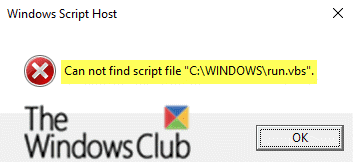
Â
A run.vbs parancsfájl nem található
Fekete képernyő jelenik meg, amikor megpróbál bejelentkezni a számítógépre, mivel a rosszindulatú program manipulálja a Userinit beállításjegyzékét, és megváltoztatja a Windows alapértelmezett értékadatait Vbscript(Vbscript) fájlnévvel. Mivel ez a vírus törli vagy áthelyezi a .vbs fájlt a közös System32 mappából, a felhasználók a fent látható hibaüzenetet kapják.
A problémát okozó rosszindulatú programok általában spam e -mail mellékleteken, egyenrangú (P2P)(Peer-to-Peer (P2P)) hálózatokon vagy rosszindulatú hirdetéseken(malvertising) keresztül terjednek – megfertőzve azokat a számítógép-felhasználókat, akik hajlamosak illegálisan zenét vagy filmeket letölteni, gyanús online hirdetésekre kattintani vagy spam e-maileket nyitni.
Figyelemre méltó, hogy a „ Can not find script file C:\Windows\run.vbs ” hibát okozó rosszindulatú program beprogramozható más rosszindulatú műveletek végrehajtására a rendszeren, beleértve a következőket:
- A billentyűleütések naplózása
- Potenciálisan nemkívánatos programokba (PUP)(potentially unwanted programs (PUPs)) vagy rosszindulatú programokba való behatolás
- Hátsóajtó létrehozása a számítógép és a távoli szerver csatlakoztatásával.
Kétféleképpen lehet kijavítani a „C:\Windows\run.vbs parancsfájl nem található” hibaüzenetet Windows 10 rendszeren(Windows 10) :
1. Módosítsa a Userinit beállításjegyzéki értékét
2. Módosítsa a .vbs kulcs beállításjegyzéki(Registry) értékét
Ez a két módszer segíthet a run.vbs hibajavítás kijavításában, és ezáltal visszaszerezheti a hozzáférést felhasználói profiljához.
Mielőtt elkezdené, javasoljuk, hogy futtasson le egy teljes rendszer víruskeresőt a Windows Defender  vagy bármely jó hírű , harmadik féltől származó AV-termék(third-party AV product) segítségével .
A beállításjegyzék-beállítási megoldás folytatásához először biztonsági másolatot kell készítenie a beállításjegyzékről(backup the registry) Â vagy létre kell hoznia egy rendszer-visszaállítási pontot arra az esetre, ha az eljárás déli irányba haladna.
Ha bármelyik műveletet elvégezte, a következőképpen kezdheti el;
1] Szerkessze a Userinit beállításjegyzék értékét
A bejelentkezési adatok beírása után a rendszer leállhat a Bejelentkezésre való felkészülés(Preparing to log in) képernyőn. Press CTRL+ALT+DEL , majd kattintson a Feladatkezelőre(Task Manager) (ha a Feladatkezelő nem nyílik meg a rosszindulatú program által engedélyezett (Task Manager)DisableTaskMgr-házirend(DisableTaskMgr Policy) miatt, akkor offline módban kell szerkesztenie a beállításjegyzéket a Windows helyreállítási környezeten keresztül ).
Amikor a fenti hibaüzenet párbeszédpanel látható, zárja be a párbeszédpanelt, és váltson át a Feladatkezelő(Task Manager) ablakra. A Userinit beállításjegyzékben hivatkozott fájl még a felhasználói felület betöltése előtt fut. Az Explorer shell elindításához váltson a Feladatkezelő(Task Manager) ablakba, kattintson a Fájl(File) elemre , és válassza az Új feladat futtatása(Run new task) lehetőséget . Írja be az explorer.ex e parancsot , és nyomja meg az Enter billentyűt.
Indítsa el a Rendszerleíróadatbázis-szerkesztőt .
Keresse meg a következő beállításkulcsot:
HKEY_LOCAL_MACHINE\Software\Microsoft\Windows NT\Current Version\Winlogon
Kattintson duplán a Userinit elemre.
Módosítsa az értékadatokat innen
wscript C:WINDOWS\run.vbs
a következőkre:
C:\Windows\system32\userinit.exe
Kattintson az OK gombra(OK) .

Legyen különösen óvatos a belépéskor. El kell távolítani a wscript részt. Illessze be a záró vesszőt ( , ) is, ahogy fent látható. Helytelen fájlnév vagy elérési út beírása megakadályozza, hogy bármely felhasználói fiókba bejelentkezzen.
Jelentkezzen ki, majd jelentkezzen be újra.
Ellenőrizze, hogy a run.vbs probléma megoldódott-e.
2] Módosítsa(Change) a .vbs kulcs beállításjegyzéki(Registry) értékét

Indítsa el a Rendszerleíróadatbázis-szerkesztőt
Keresse meg a következő beállításkulcsot:
Computer\HKEY_CLASSES_ROOT\.vbs
Kattintson duplán az Alapértelmezett(Default) érték elemre.
Állítsa be a VSBFile értéket.(VSBFile.)
Kattintson az OK gombra.(OK.)
Jelentkezzen ki, majd jelentkezzen be újra.
Ellenőrizze, hogy a run.vbs probléma megoldódott-e.
That’s it, folks!
Kapcsolódó olvasmány(Related read) : Indításkor nem található a HPAudioswitchLC.vbs parancsfájl(Cannot find script file HPAudioswitchLC.vbs at startup) .
Related posts
158-as eseményazonosító hiba – Azonos lemez GUID-ok hozzárendelése a Windows 10 rendszerben
Ez a számítógép nem frissíthető Windows 10-re a paritásos tárolóhelyek miatt
Telepítse Realtek HD Audio Driver Failure, Error OxC0000374 Windows 10 rendszeren
Javítsa ki a 7031-es vagy 7034-es eseményazonosítójú hibát, amikor a felhasználó kijelentkezik a Windows 10 számítógépről
A Hid.dll nem található, vagy hiányzik a hiba a Windows 10 rendszerben
Egy hiba miatt nem lehet megnyitni ezt a kulcsot a Windows 10 rendszerben
Fájlok egyszerű elindítása a Windows 10 rendszerű számítógépekhez készült myLauncher segítségével
Mi az a Control Flow Guard a Windows 10 rendszerben – Hogyan lehet be- és kikapcsolni
Az automatikus illesztőprogram-frissítések letiltása a Windows 10 rendszerben
A Network Sniffer Tool PktMon.exe használata Windows 10 rendszerben
Mi az engedélyezési csomag a Windows 10 rendszerben?
Sajnáljuk, nem tudtuk megnyitni az Offline fájlhibát a Windows 10 rendszerben
Az otthoni megosztást nem sikerült aktiválni, 5507-es hiba a Windows 10 rendszerben
Új funkciók a Windows 10 20H2 verziójában, 2020. októberi frissítés
EPUB konvertálása MOBI-ba – Ingyenes konvertáló eszközök a Windows 10 rendszerhez
A szolgáltatásfrissítések biztonsági intézkedéseinek letiltása a Windows 10 rendszeren
Az lsass.exe kritikus rendszerfolyamat meghiúsult a Windows 10 rendszerben
A PicsArt egyedi matricákat és exkluzív 3D szerkesztést kínál Windows 10 rendszeren
Hiányzó csatlakozási pontok a nem amerikai Windows 10 telepítési adathordozón
Fix Access Control Entry korrupt hiba a Windows 10 rendszerben
